Nội Dung
Bật chế độ Safe Mode giúp khác phục một số sự cố như không khởi động, chạy chậm hoặc bị đơ. Trước khi tìm hiểu cách bật Safe Mode cùng điểm qua một số nội dung liên quan.
Safe Mode là gì?
Giống như nhiều máy tính, Mac có một chế độ an toàn gọi là Safe Mode. Khởi động máy Mac ở chế độ Safe Mode sẽ giúp macOS chỉ tải các tệp và ứng dụng mà nó cần để chạy. Điều đó có nghĩa là bất kỳ mục đăng nhập, tiện ích mở rộng hoặc ứng dụng nào không cần thiết hoặc bạn tự cài đặt sẽ không chạy được.
Safe Mode cũng thực hiện kiểm tra cơ bản ổ đĩa (disk) hệ thống. Safe Mode cũng sẽ xóa một số bộ nhớ đệm hệ thống (system caches). Các bộ nhớ đệm này có thể là nguyên nhân gây ra lỗi của máy. MacOS sẽ tạo lại các bộ nhớ đệm đó khi cần.
Khi nào sử dụng Safe Mode?
Khởi động máy Mac ở Safe Mode giúp tìm ra nguyên nhân gây lỗi cho máy, dưới đây là một số lỗi thường gặp cần sử dụng Safe Mode:
- Kết nối Internet không hoạt động khi khởi động bình thường.
- Máy Mac bị treo hoặc chạy chậm.
- Không thể khởi động vào macOS như bình thường.
- MacOS đang gặp sự cố hoặc tự khởi động lại.
- Lỡ xóa một tệp hoặc ứng dụng quan trọng khỏi máy Mac.
Cách bật Safe Mode
Hiện tại có 2 dòng chip khác nhau đang được sử dụng, do vậy sẽ có 2 cách bật Safe Mode khác nhau tương ứng với chip M1 & chip Intel.
Cách bật Safe Mode chip M1:
- Tắt máy.
- Nhấn và giữ nút nguồn cho đến khi bạn thấy các tùy chọn khởi động.
- Chọn đĩa hệ thống (system disk).
- Giữ phím Shift và nhấp vào Continue in Safe Mode.
- Đăng nhập.
Cách bật Safe Mode chip Intel:
- Bật nguồn hoặc khởi động lại máy.
- Ngay sau khi nó bắt đầu, hãy nhấn và giữ Shift.
- Nhả Shift khi bạn nhìn thấy cửa sổ đăng nhập.
- Đăng nhập.
Khi bật Safe Mode thành công, trên màn hình gốc phải sẽ có chữ Safe Boot.
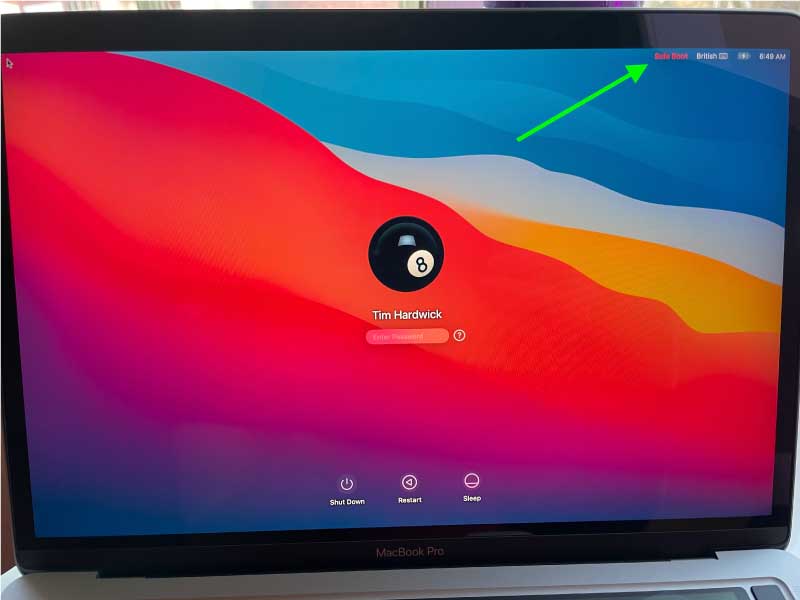
Cách thoát khỏi Safe Mode
Khi ở Safe Mode, hãy khởi động lại hoặc tắt máy Mac của bạn như bình thường. Khi khởi động lại, nó sẽ không ở chế độ Safe Mode nữa.